
Co je třeba vědět
- Stáhněte si zprávu do svého zařízení. Otevřete zprávu nebo ji vyberte ve složce Doručená pošta. Jít do Nastavení (ikona se třemi tečkami)> Uložit jako. Uložit ve formátu EML.
- Odeslat jako přílohu: Vytvořte novou zprávu. Vybrat Vložit > Soubory. Vyberte stažený soubor EML a vyberte Otevřeno. Odeslat zprávu.
Když přeposíláte e-mail, program Windows Mail jej vloží do těla zprávy přeposílaného e-mailu. Na rozdíl od svých předchůdců nemůže Windows Mail přeposílat e-maily jako přílohy. Chcete-li odeslat jako přílohu, stáhněte zprávu a poté ji odešlete jako přílohu v nové zprávě. Ukážeme vám, jak používat Windows Mail pro Windows 10. Společnost Microsoft neustále aktualizuje aplikaci Mail. Ačkoli aktuální verze aplikace nemají funkci předávání jako přílohu, mnoho uživatelů ji požaduje a společnost Microsoft může tuto funkci přidat do budoucích aktualizací.
Jak přeposlat zprávu jako přílohu s Windows Mail
Předání e-mailu připojeného k nové zprávě v programu Windows Mail:
-
Zvýrazněte zprávu, kterou chcete přeposlat, ve schránce nebo ji otevřete v samostatném okně.
-
Vybrat Nastavení (nabídka se třemi tečkami) a poté vyberte Uložit jako.
-
Uložte zprávu ve formátu EML.
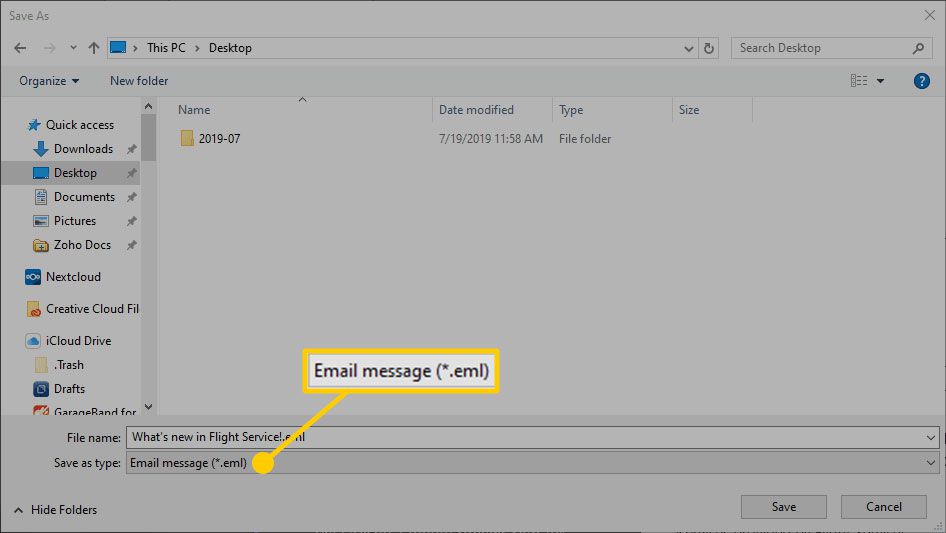
-
Vytvořte novou zprávu kliknutím nebo klepnutím Nová pošta, poté posuňte panel nástrojů na Vložit v podokně zpráv.
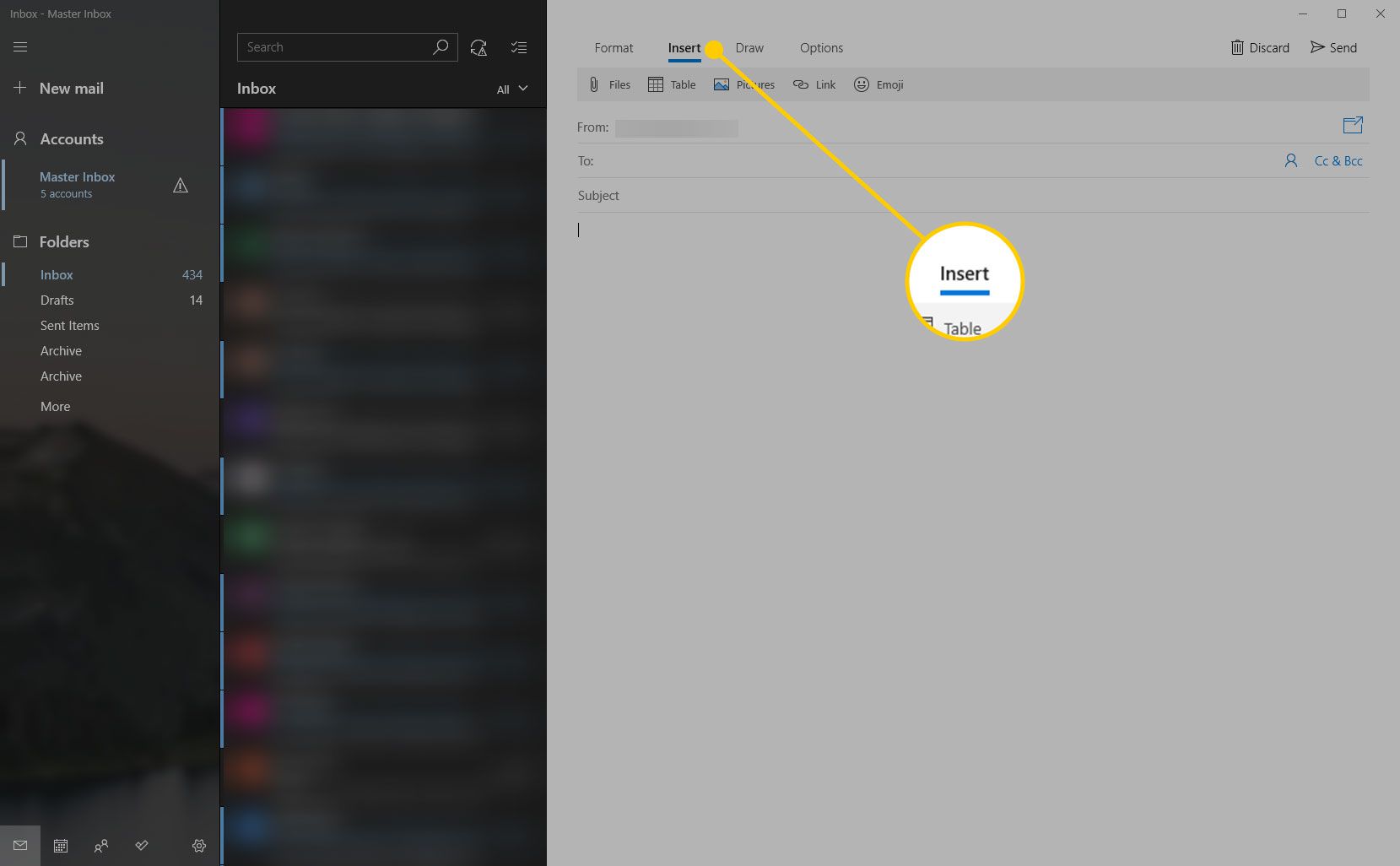
-
Vybrat Soubory, poté vyberte dokument EML, který jste uložili. Vybrat Otevřeno vložit zprávu jako přílohu do nového e-mailu.
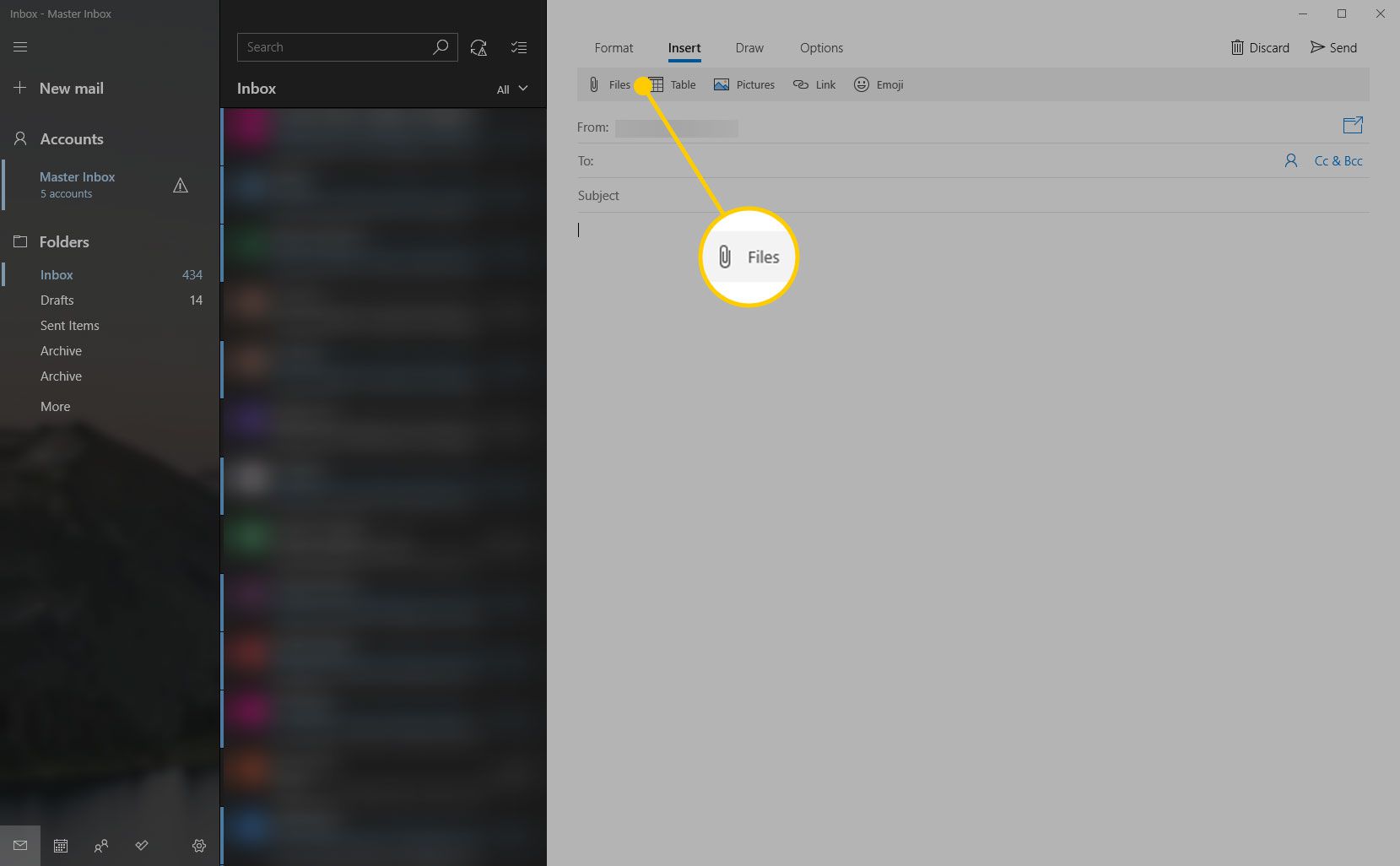
-
Vytvořte a odešlete svůj e-mail jako obvykle.
Tento proces není technicky stejný jako příkaz Předat jako přílohu, ale výsledek je stejný.